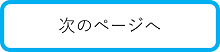トレーニング設定
マイトレのコース概要を確認できます。
また、テスト開始、成績表公開等のお知らせメールの受信設定もできます。
確認
①「トレーニング設定」をクリック
②「概要」をクリックし、各コースの料金や受講期限を確認
確認が完了しました。
メール通知設定
テスト開始や成績表公開等のお知らせを、全ての職員へ通知するかを設定できます。
この設定は、今後発行されるID(職員)についても有効になります。
①「メール通知設定」をクリック
②いずれかを選択し、「設定を変更する」をクリック
・通知先は、職員情報に登録されているメールアドレスです。
・「携帯メールアドレス」への通知は、職員ご自身でマイトレ「メール通知設定」から行ってください。詳細は、マイトレマニュアルの1-4.をご覧ください。
※携帯メールアドレスの登録は所長またはIT担当者にて設定ができます。
※自動配信メールは、「info@sys.mykomon.com」が送信元アドレスとなります。迷惑メールの設定の際には、受信拒否設定に含めないよう、ご注意ください。
メール通知設定が完了しました。